Reizēm var šķist, ka jūsu sistēmā darbojas daži nevajadzīgi procesi, iespējams, jums vairs nav vajadzīgs process vai arī process ir sācis nedarboties. Visās šajās situācijās jums būs jāmēģina atrast veidu, kā nogalināt (vai izbeigt) procesus. Jūs varat nogalināt procesu Linux, izmantojot GUI vai CLI. Šajā rakstā ir izpētīti daži no dažādiem veidiem, kā nogalināt procesu no komandrindas Linux.
Piezīme. Šajā rakstā norādītās metodes tiek veiktas operētājsistēmā Linux Mint 20.
Metodes, kā nogalināt procesu, izmantojot komandrindu
Tālāk ir iekļauti trīs atšķirīgi procesa nogalināšanas veidi no komandrindas Linux Mint 20.
1. metode: komandas “kill” izmantošana
Lai nogalinātu procesu, izmantojot termināli, izmantojot Linux kill 20 komandu “kill”, rīkojieties saskaņā ar tālāk norādīto metodi:
Vispirms palaidiet termināli, noklikšķinot uz tā ikonas, kas atrodas Linux Mint 20 uzdevumjoslā. Linux Mint 20 terminālis ir parādīts šajā attēlā:

Lai izmantotu komandu “kill”, jums jāzina procesa ID, kuru vēlaties nogalināt, izmantojot šo komandu. To sauc arī par PID, kas ir unikāls identifikators katram procesam, kas darbojas jūsu sistēmā. Lai noteiktu visu jūsu sistēmā pašlaik notiekošo procesu ID, terminālā izpildiet šādu komandu:
$ ps -axŠī komanda ielādēs visu to procesu sarakstu, kas pašlaik darbojas jūsu Linux Mint 20 sistēmā, kā arī to PID.

Visu manā sistēmā pašlaik notiekošo procesu saraksts ir parādīts zemāk esošajā attēlā:
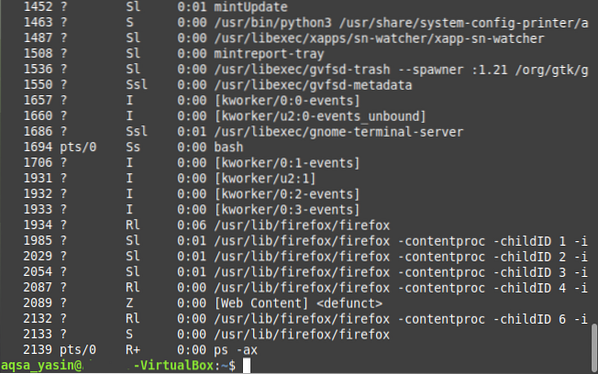
Pēc tam, kad esat identificējis nogalinātā procesa PID, jums būs jāizpilda komanda “kill”. Šajā scenārijā mēs nogalināsim Firefox procesu ar PID “1934”, kā jūs varat pārbaudīt no iepriekš redzamā attēla.
Ņemiet vērā, ka šis PID būs atšķirīgs katru reizi, kad palaižat jaunu procesa gadījumu. Turklāt iepriekš redzamajā attēlā varat redzēt vairākus PID, kas atbilst Firefox procesam. Visi šie ir bērnu PID, izņemot pirmo. Tas ir iemesls, kāpēc “1934” tiek izmantots kā Firefox procesa PID, kas faktiski ir tā pirmais PID.
Komandas “kill” sintakse ir šāda:
$ nogalināt PIDŠeit jums būs jāaizstāj termins “PID” ar tā procesa PID, kuru vēlaties nogalināt. Šajā piemērā mēs esam aizstājuši terminu “PID” ar “1934”, t.i.e., Firefox procesa PID, kā parādīts zemāk esošajā attēlā:

Veiksmīga šīs komandas izpilde nekavējoties nogalinās Firefox procesu, un jūs to vairs nevarēsit atrast pašreiz jūsu sistēmā esošo procesu sarakstā.
2. metode: izmantojot komandu “pkill”
Lai nogalinātu procesu, izmantojot termināli, izmantojot komandu “pkill” Linux Mint 20, rīkojieties saskaņā ar tālāk norādīto metodi:
Komandai “pkill” nav nepieciešams procesa ID, lai to nogalinātu; drīzāk jūs varat veikt šo darbību vienkārši, ja zināt precīzu procesa nosaukumu. Šajā scenārijā mēs vēlamies palaist komandu “ping”, un pēc tam tās izpildes laikā mēs vēlamies nogalināt procesu, izmantojot komandu “pkill”.
Vispirms ping vietni, izmantojot šādu komandu:
$ ping URLŠeit aizstājiet URL ar vietnes URL, kuru vēlaties pingēt. Šajā piemērā mēs vēlējāmies pingēt Google.com, kā parādīts šajā attēlā:

Kad šī komanda “ping” tiek izpildīta terminālī, palaidiet citu termināļa gadījumu un pēc tam izpildiet šādu komandu terminālā:
$ pkill ProcessNameŠeit aizstājiet terminu “ProcessName” ar procesa nosaukumu, kuru vēlaties nogalināt, izmantojot komandu “pkill”. Šajā piemērā mēs esam aizstājuši terminu ar “ping”, jo mēs vēlamies nogalināt ping procesu.

Pēc taustiņa Enter nospiešanas atgriezieties termināļa instancē, kurā darbojās komanda “ping”, un pamanīsit, ka šis process ir pārtraukts, kā parādīts zemāk esošajā attēlā:

3. metode: komandas “killall” izmantošana:
Lai nogalinātu procesu, izmantojot termināli, izmantojot komandu Linux kill 20 “killall”, rīkojieties saskaņā ar tālāk norādīto metodi:
Komanda “killall” var nogalināt procesu kopā ar visiem tā pakārtotajiem procesiem. Atkal, tāpat kā komandai “pkill”, komandai “killall” nav nepieciešami PID; drīzāk jūs varat vienkārši nogalināt procesu, ja zināt tā nosaukumu.
Lai parādītu šīs komandas lietošanu, mēs esam atkārtoti atkārtojuši to pašu scenāriju, kuru mēs izveidojām iepriekš, t.e., mēs mēģinājām pingēt Google.com ar komandu “ping”.
Pēc tam palaidiet jaunu termināļa instanci un pēc tam ievadiet šādu komandu:
$ killall ProcessNameŠeit jūs varat aizstāt terminu “ProcessName” ar procesa nosaukumu, kas jums jānogalina, izmantojot komandu “killall”. Šajā gadījumā mēs esam aizstājuši terminu ar “ping”, kā parādīts zemāk esošajā attēlā:

Pēc šīs komandas izpildes jums jāatgriežas termināļa instancē, kurā izpildījāt komandu “ping”. Jūs pamanīsit, ka process jau ir pārtraukts, kā redzat šajā attēlā:

Secinājums
Izmantojot jebkuru no trim šajā rakstā aprakstītajām metodēm, lietojot Linux Mint 20, varat nogalināt tik daudz procesu, cik vēlaties, un tādējādi saglabāt visus sistēmas resursus, kurus šie procesi bija ieņēmuši.
 Phenquestions
Phenquestions


